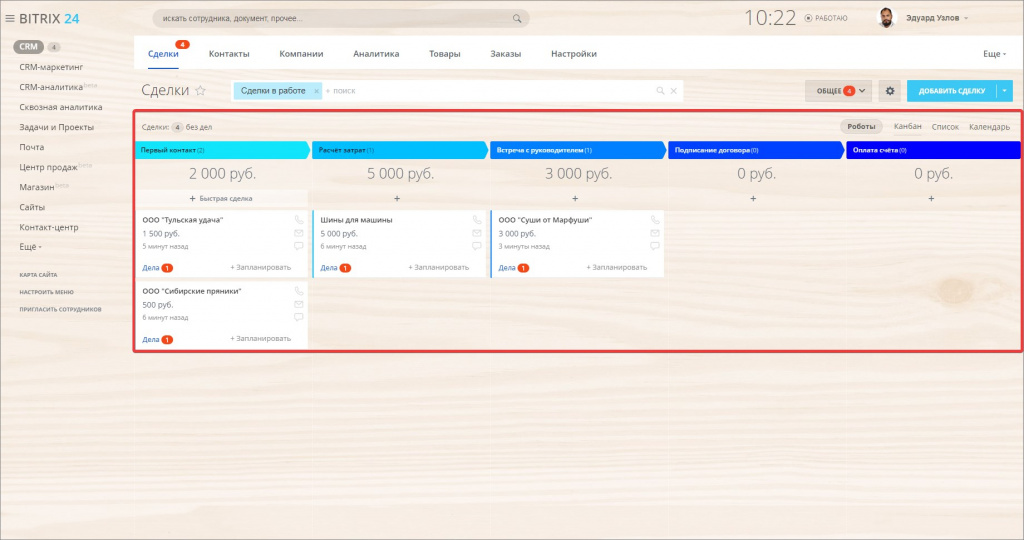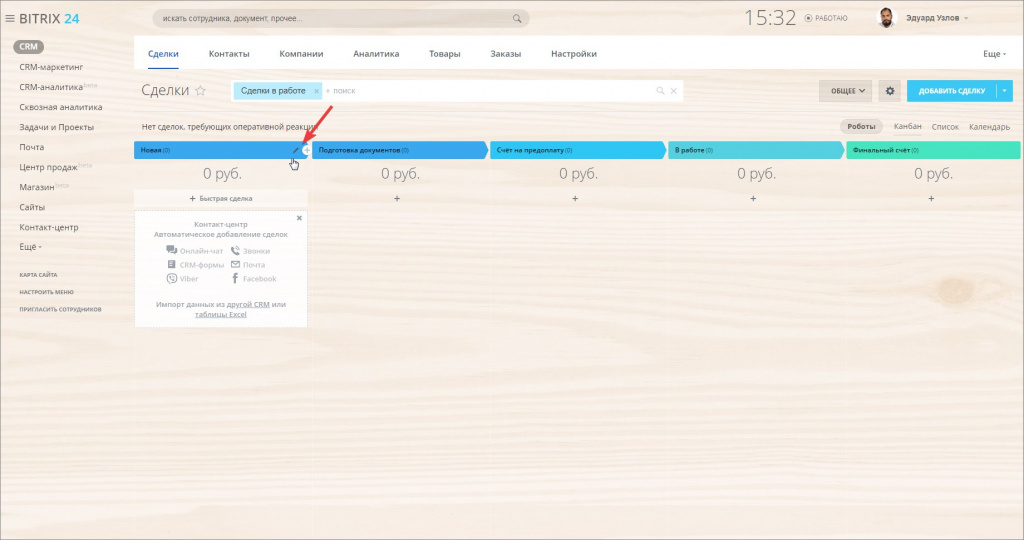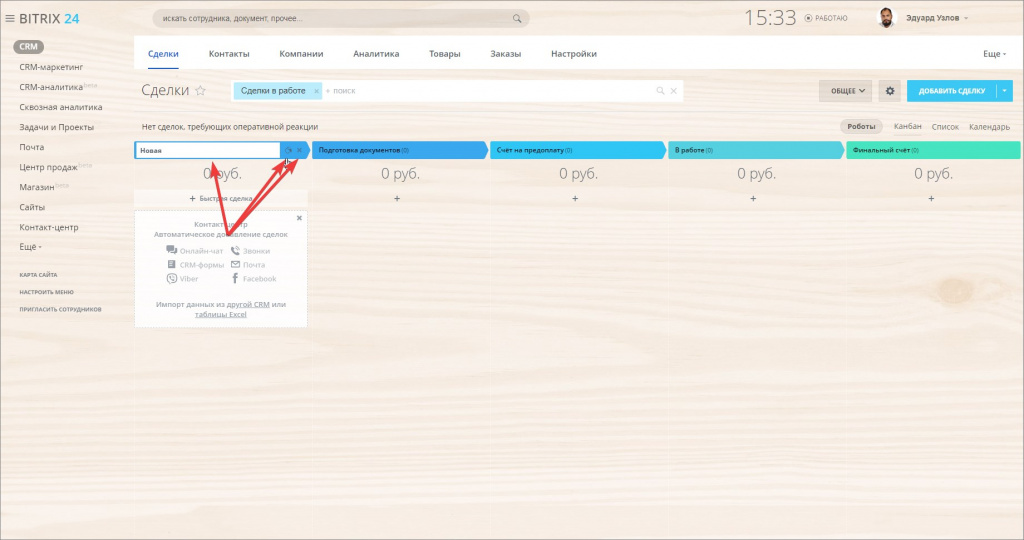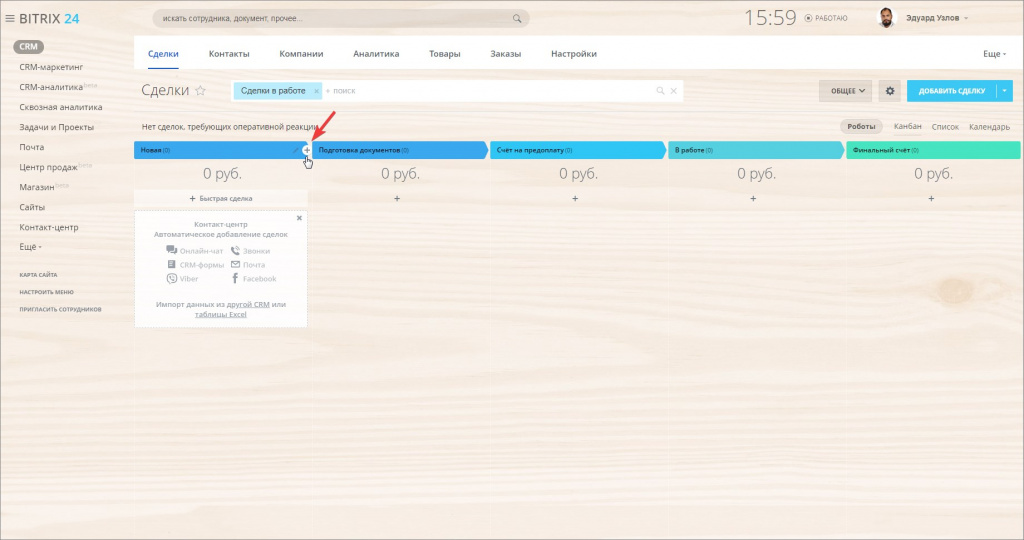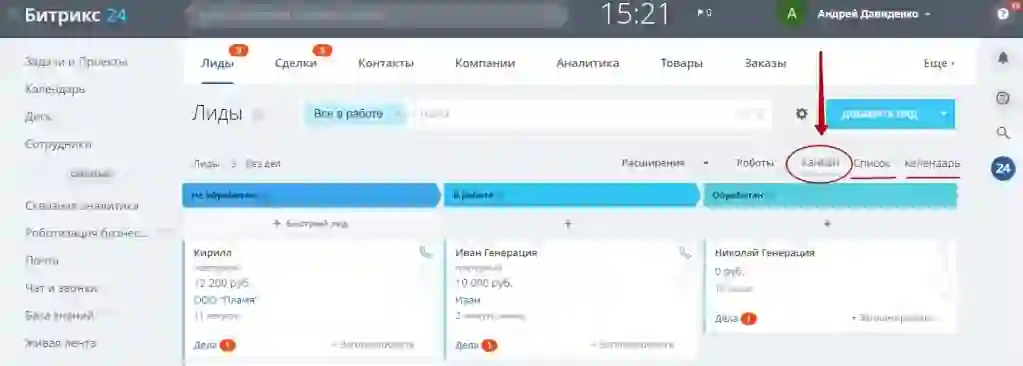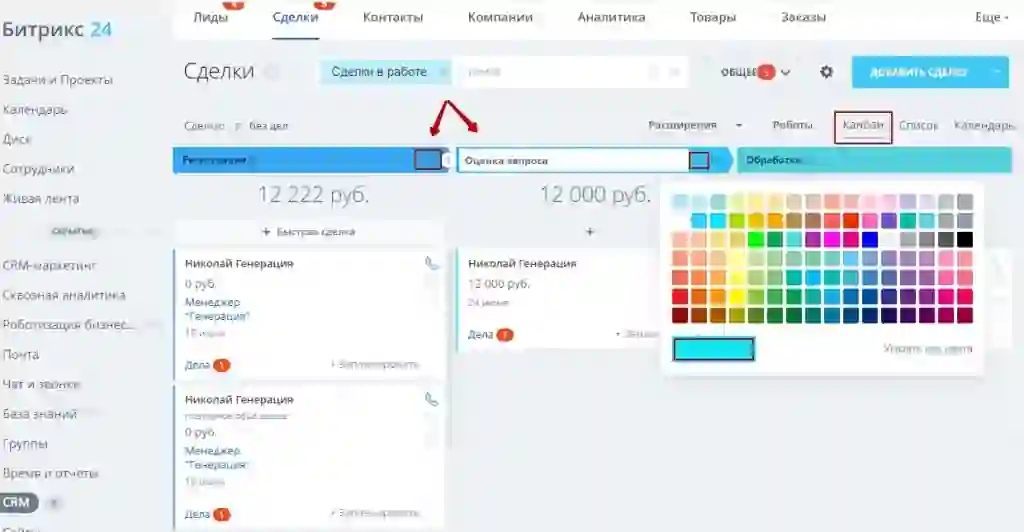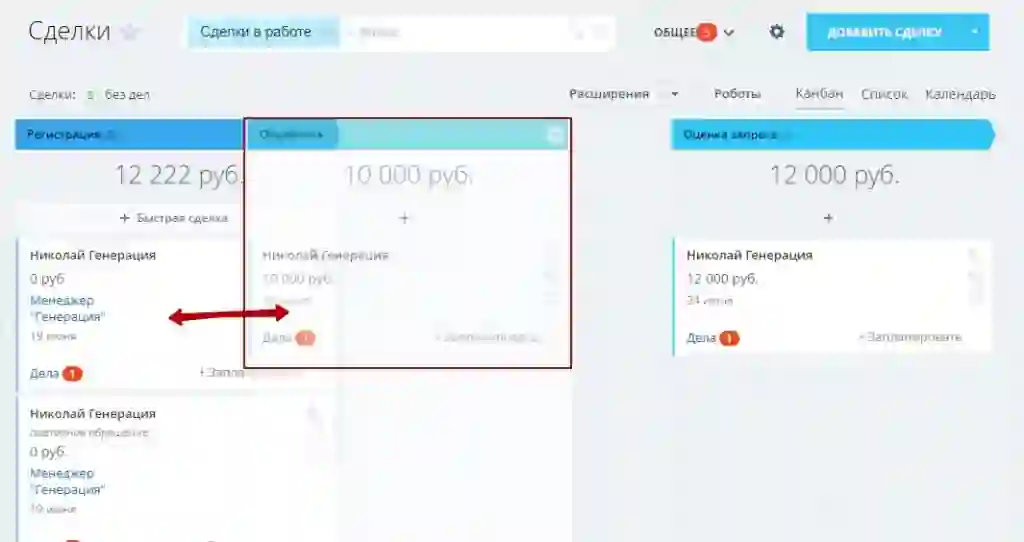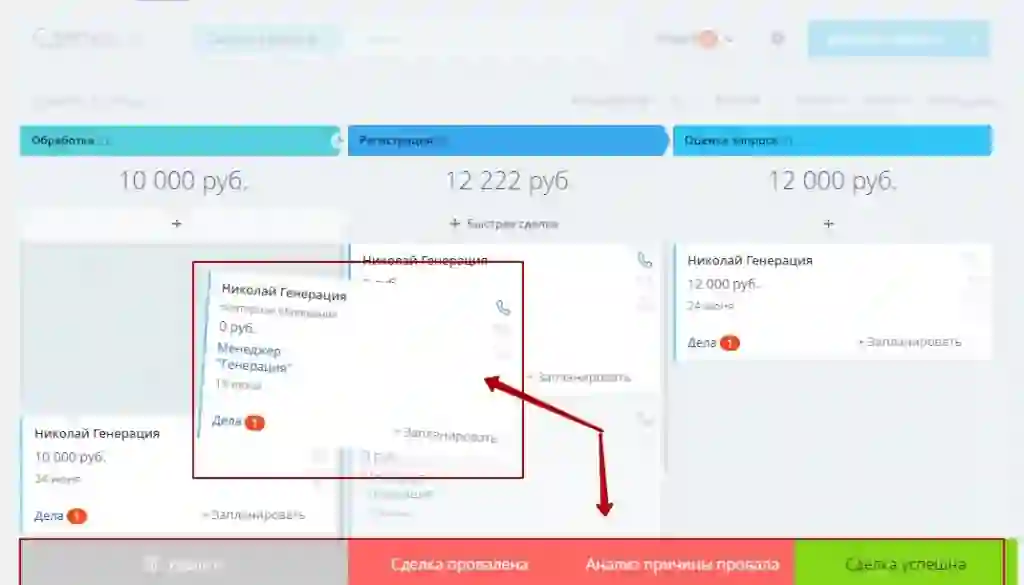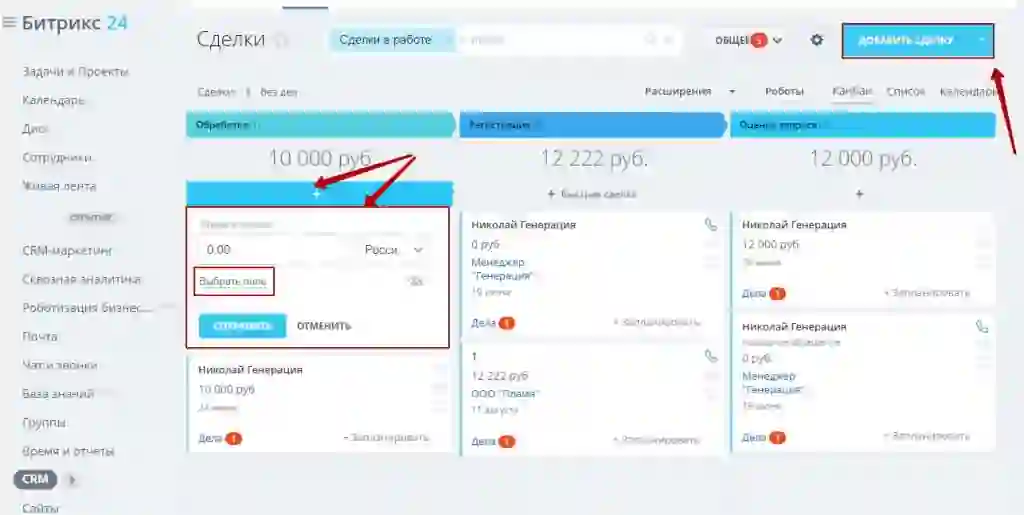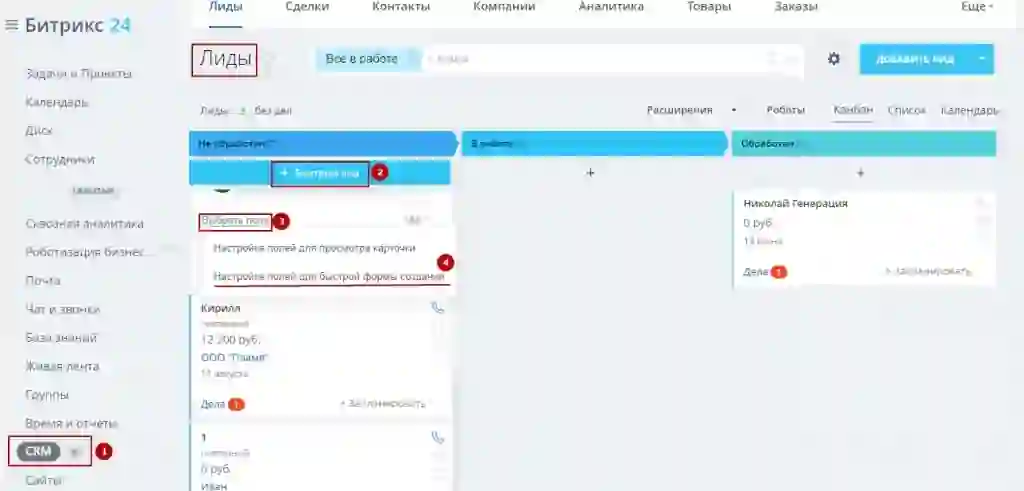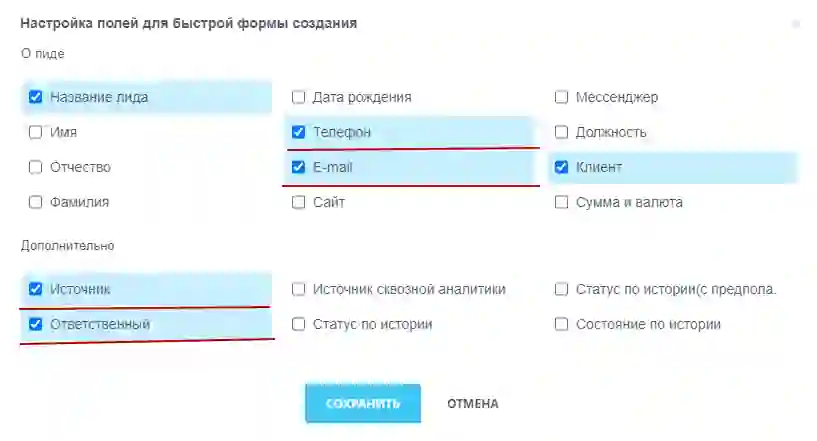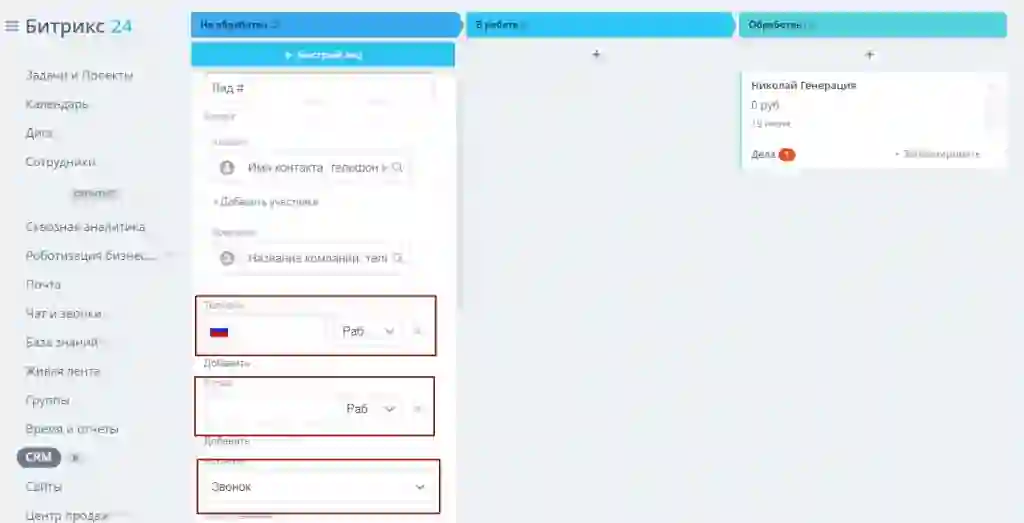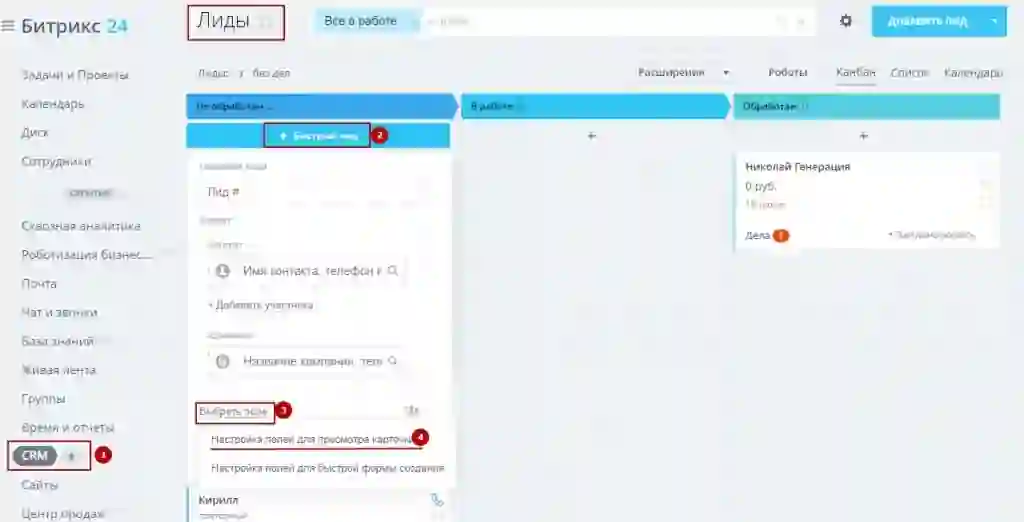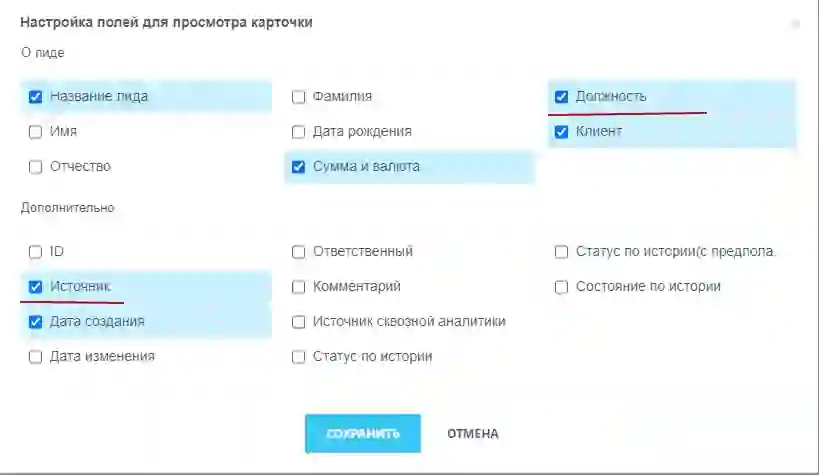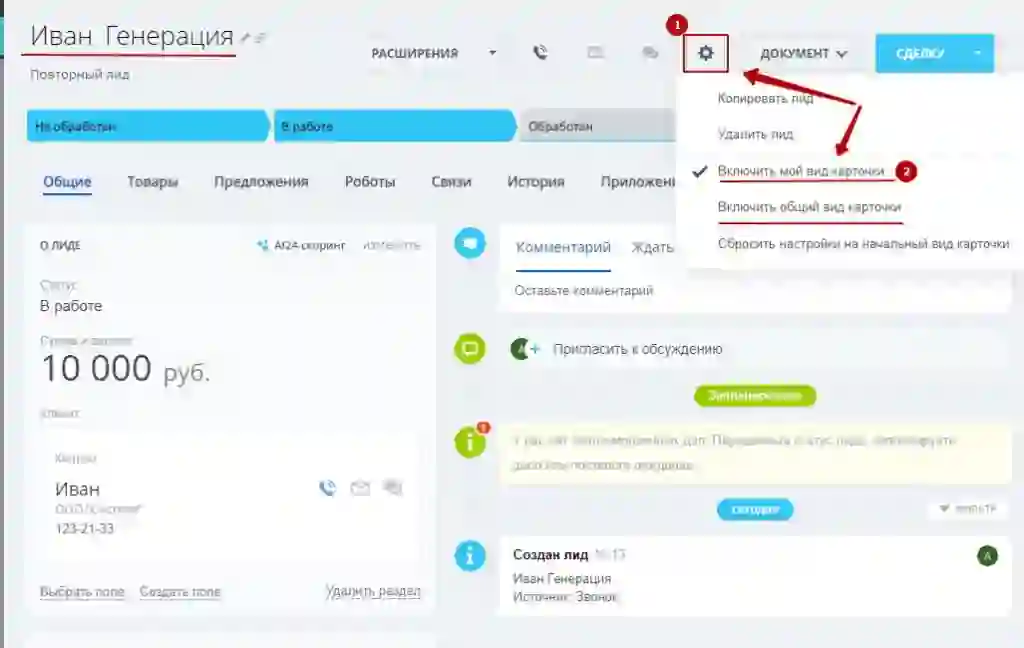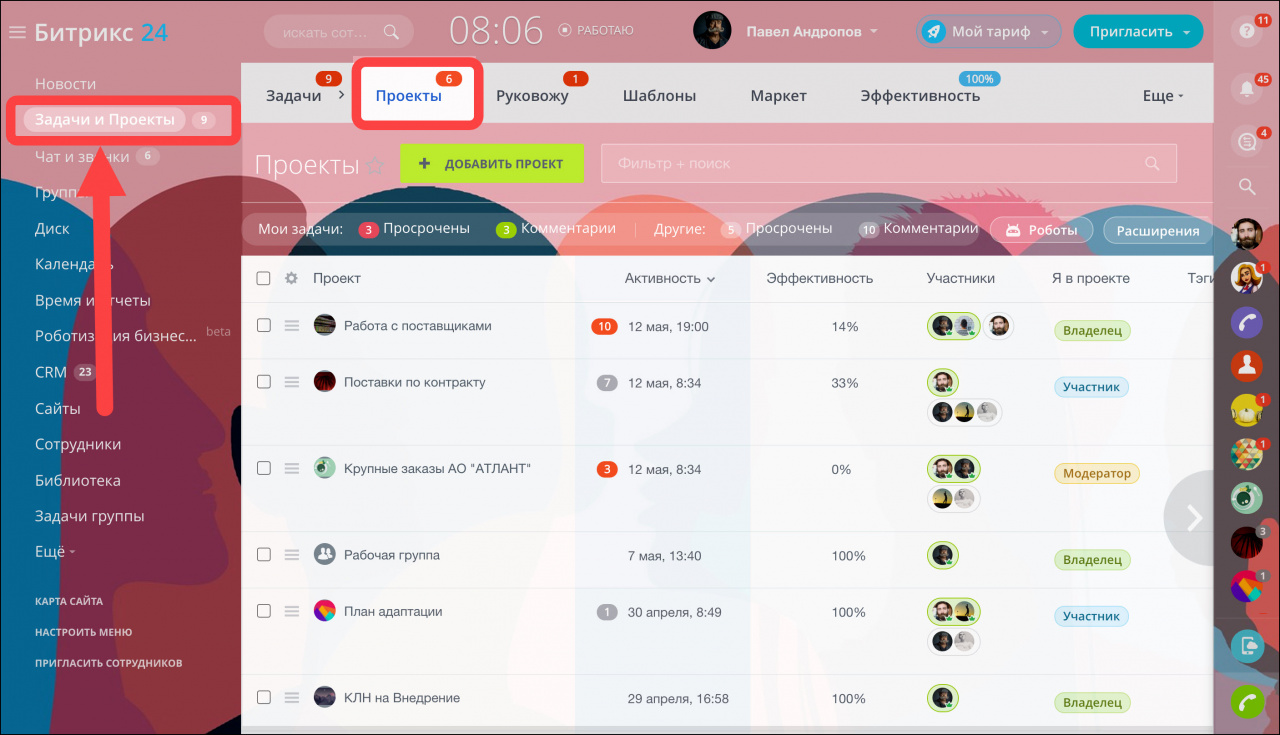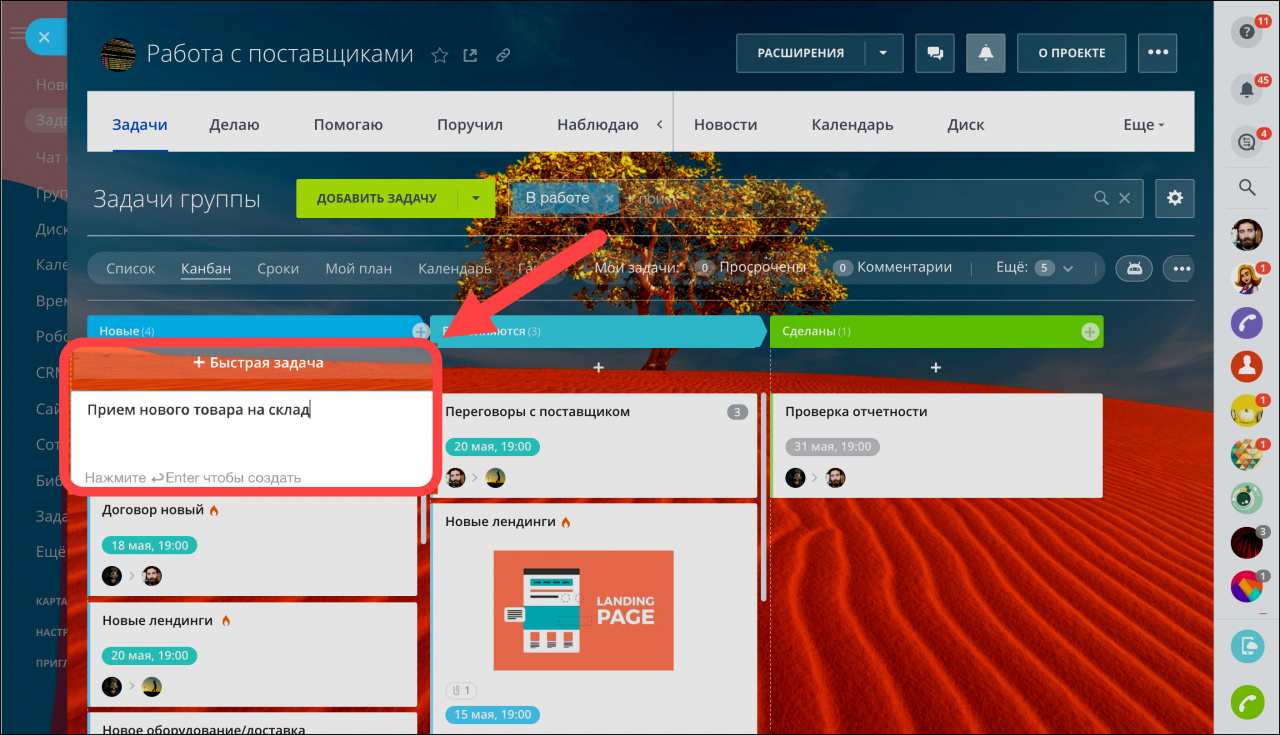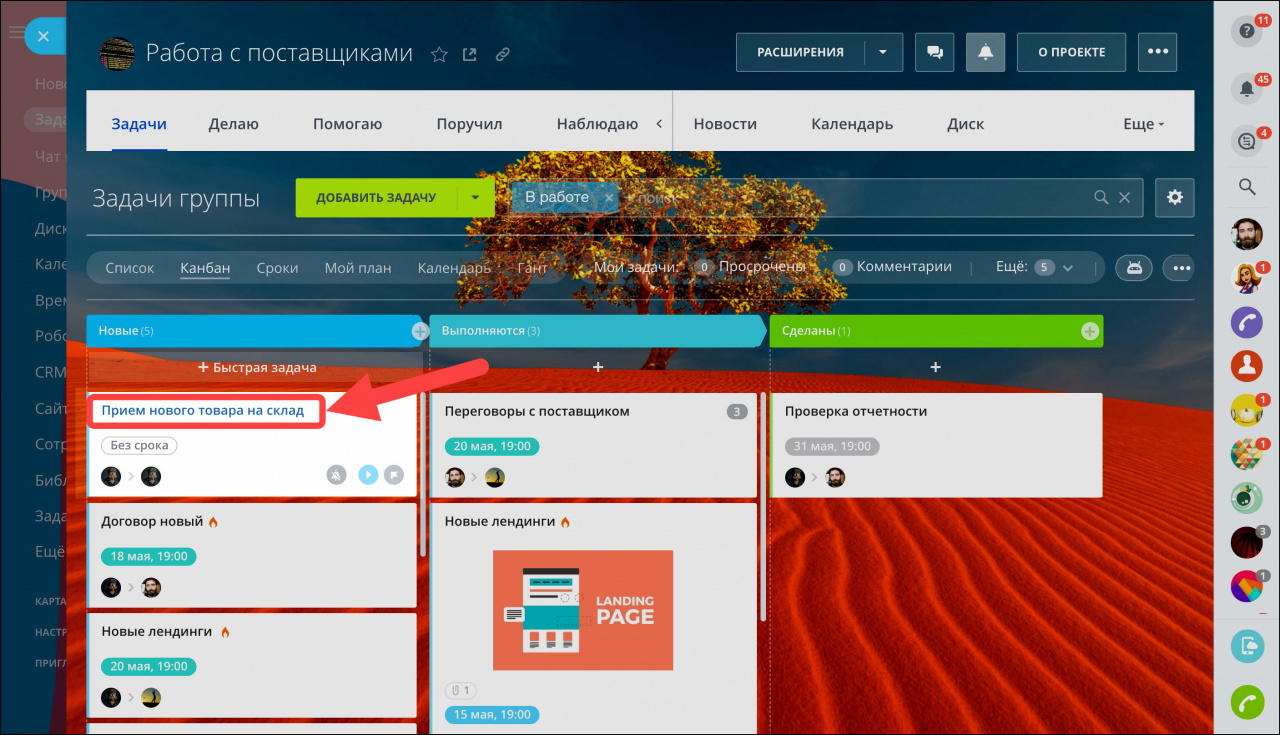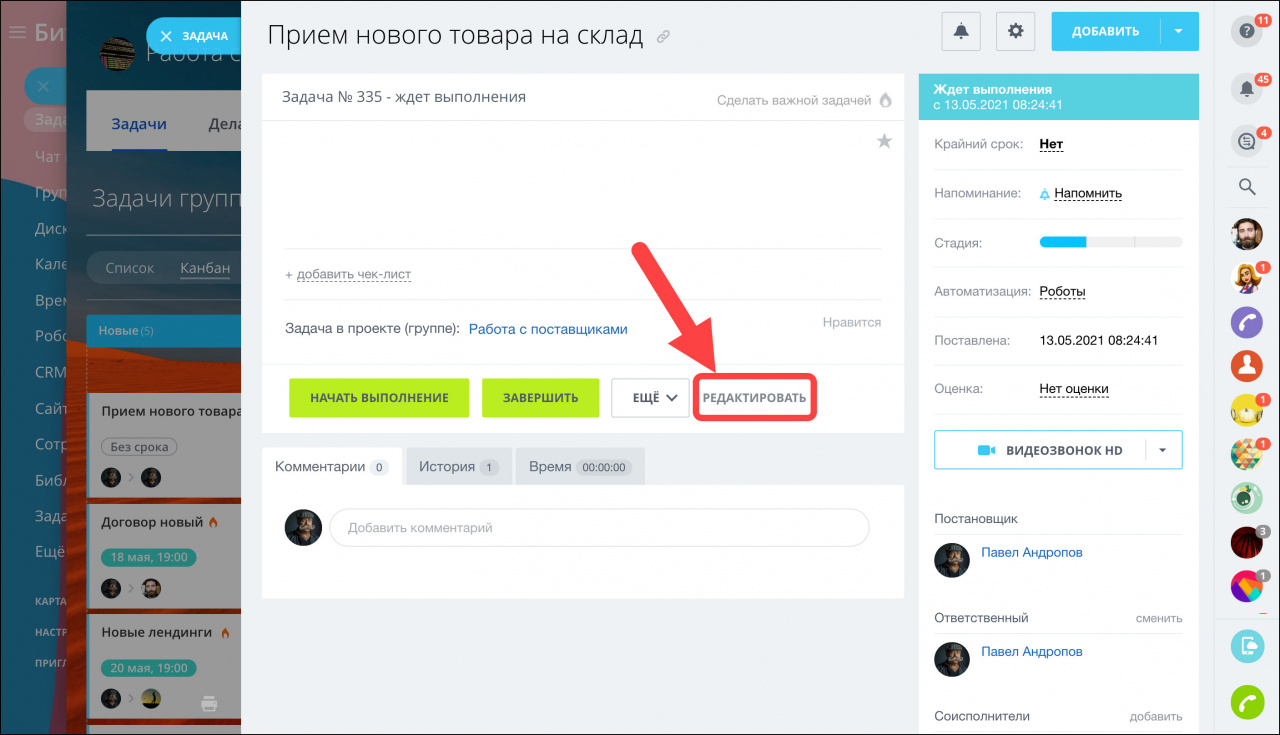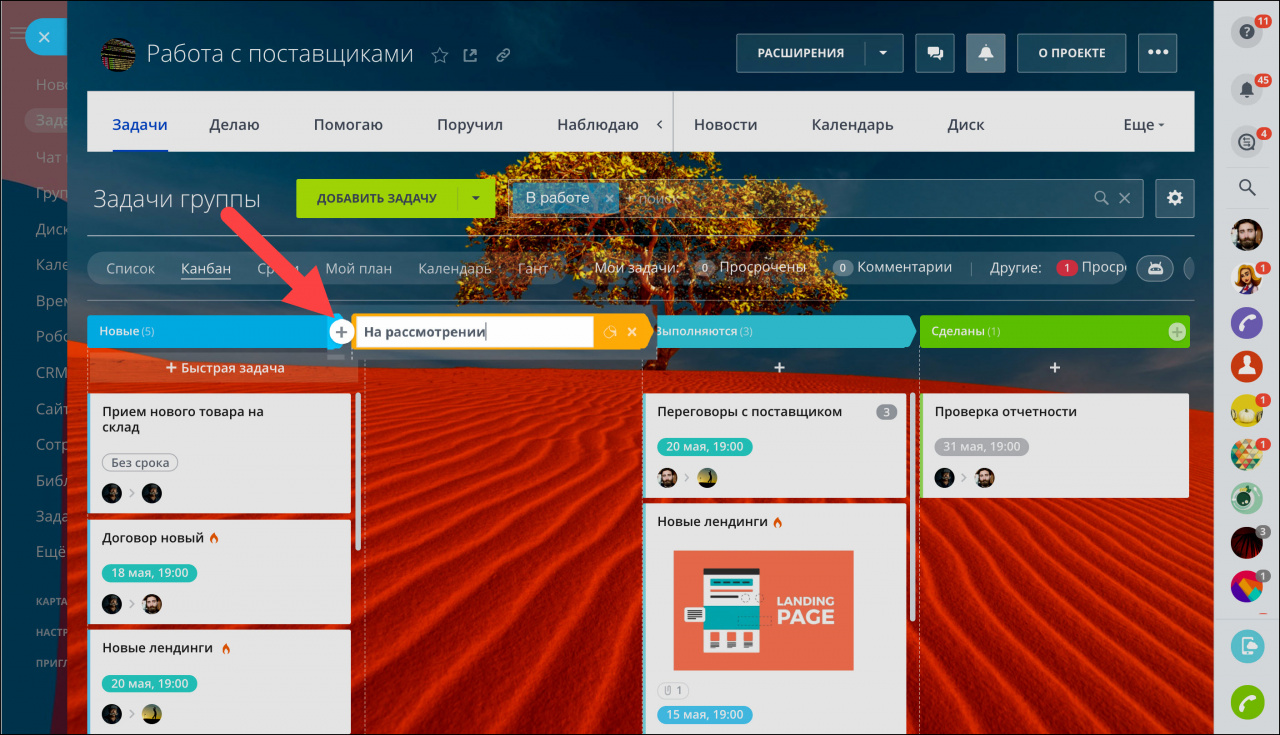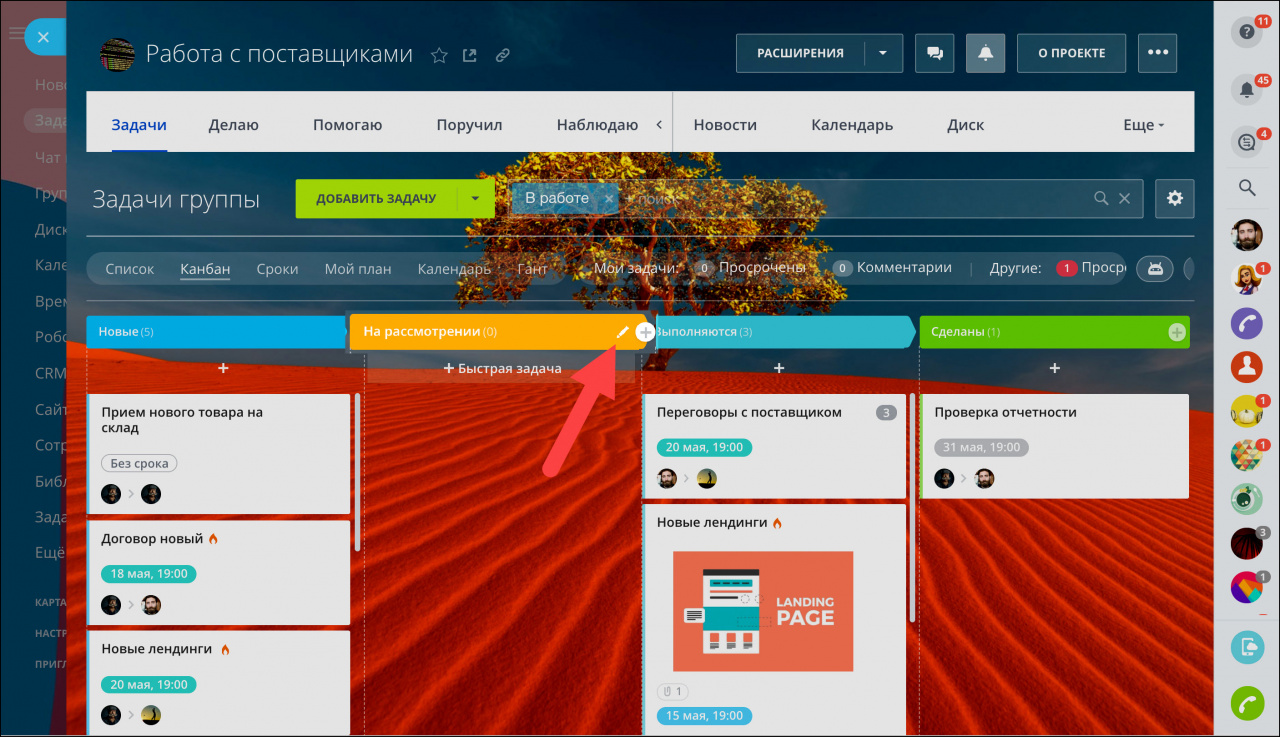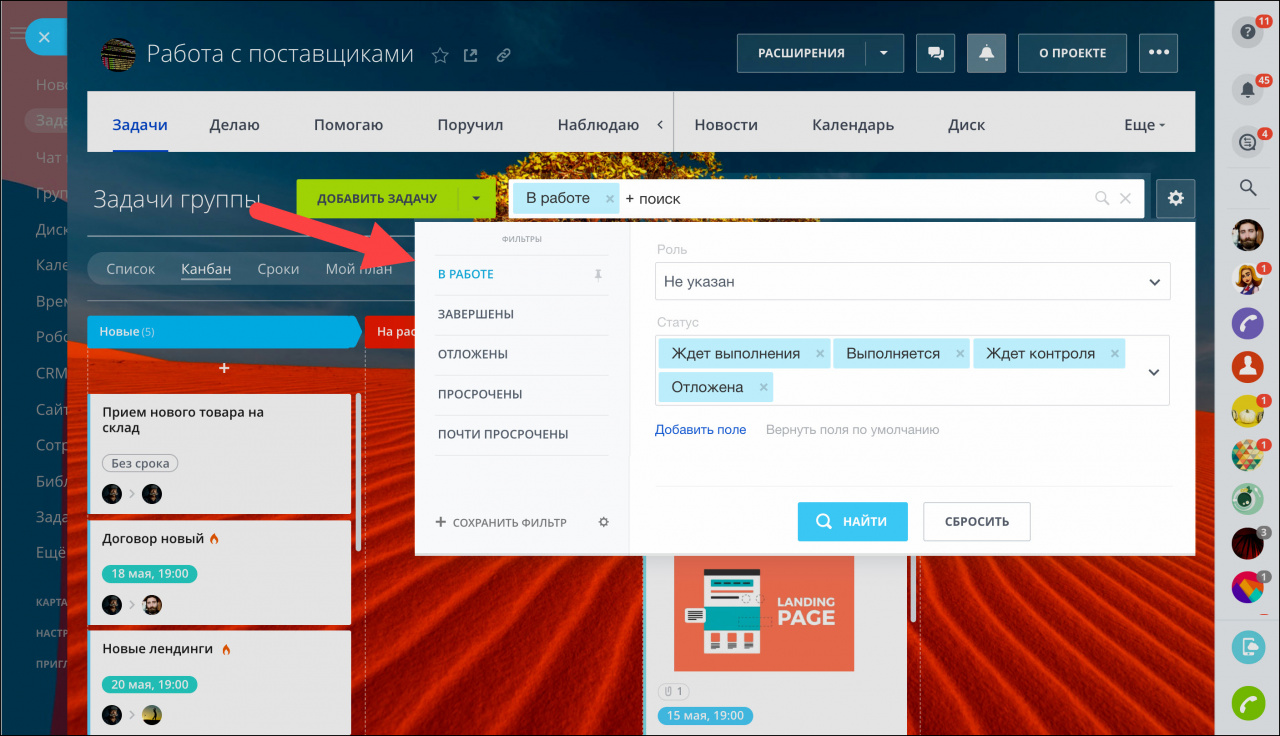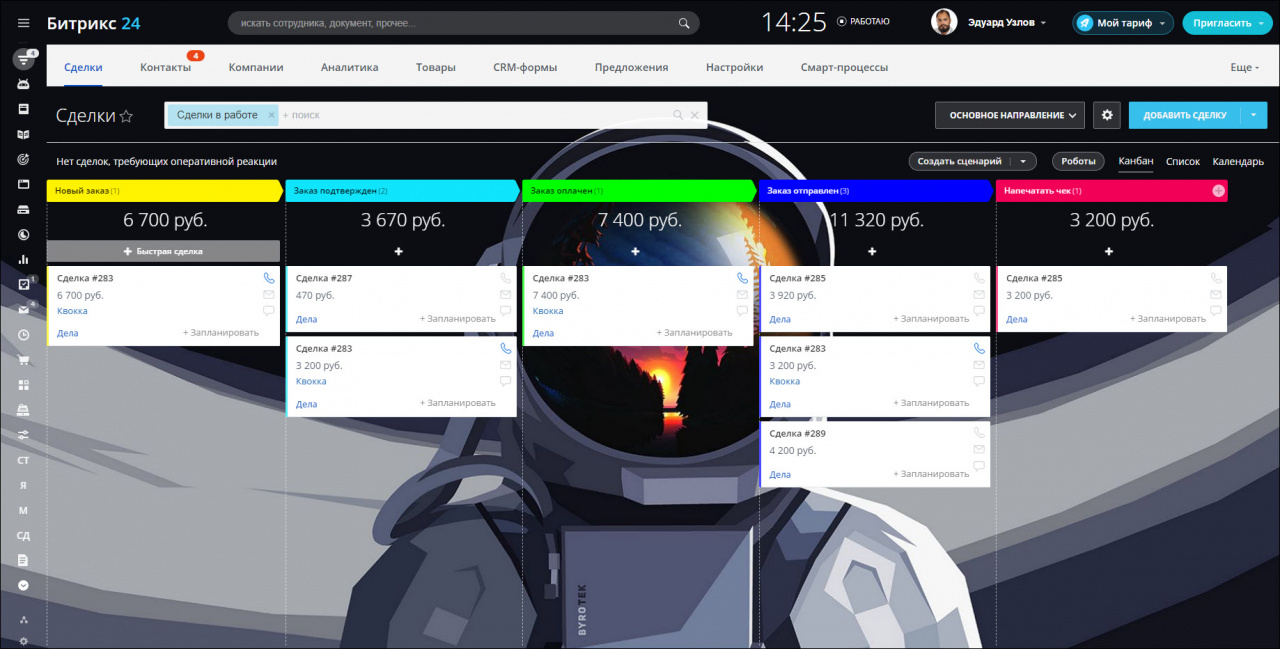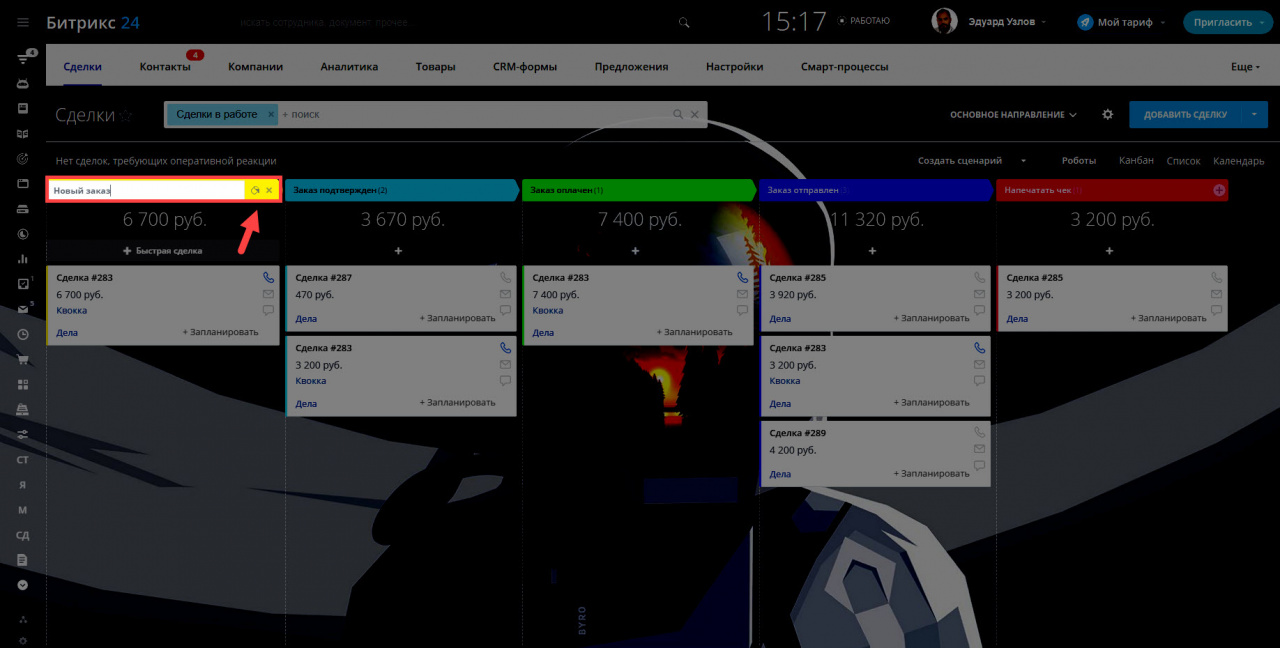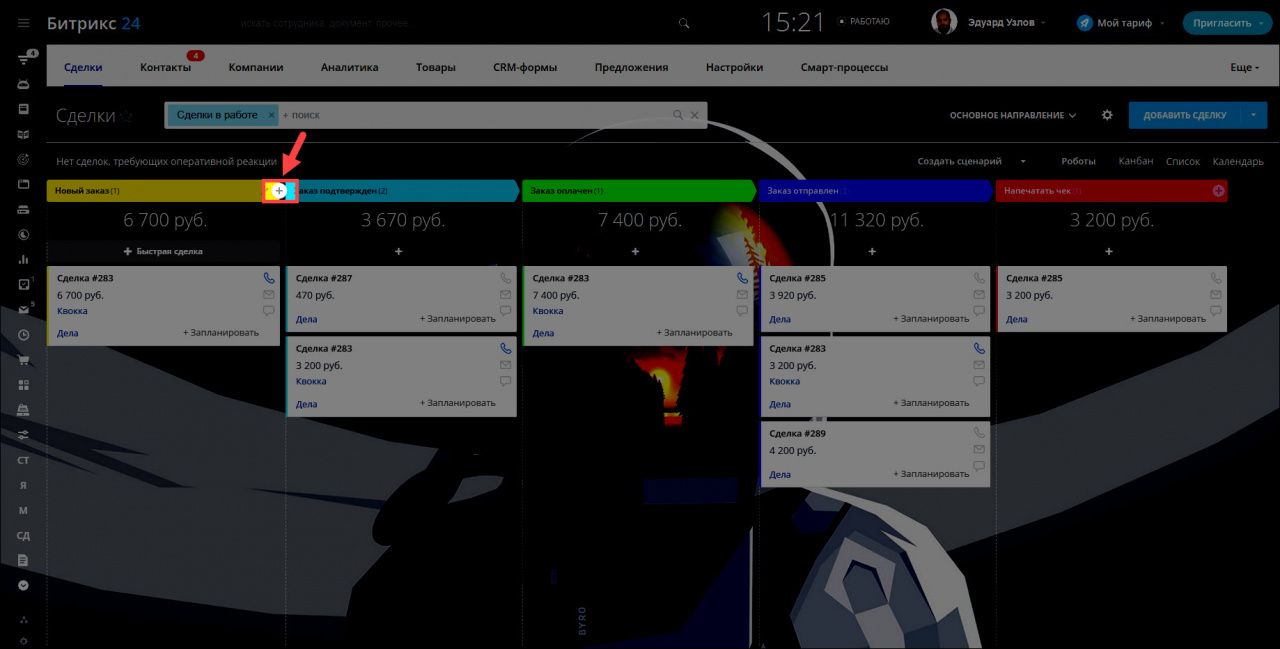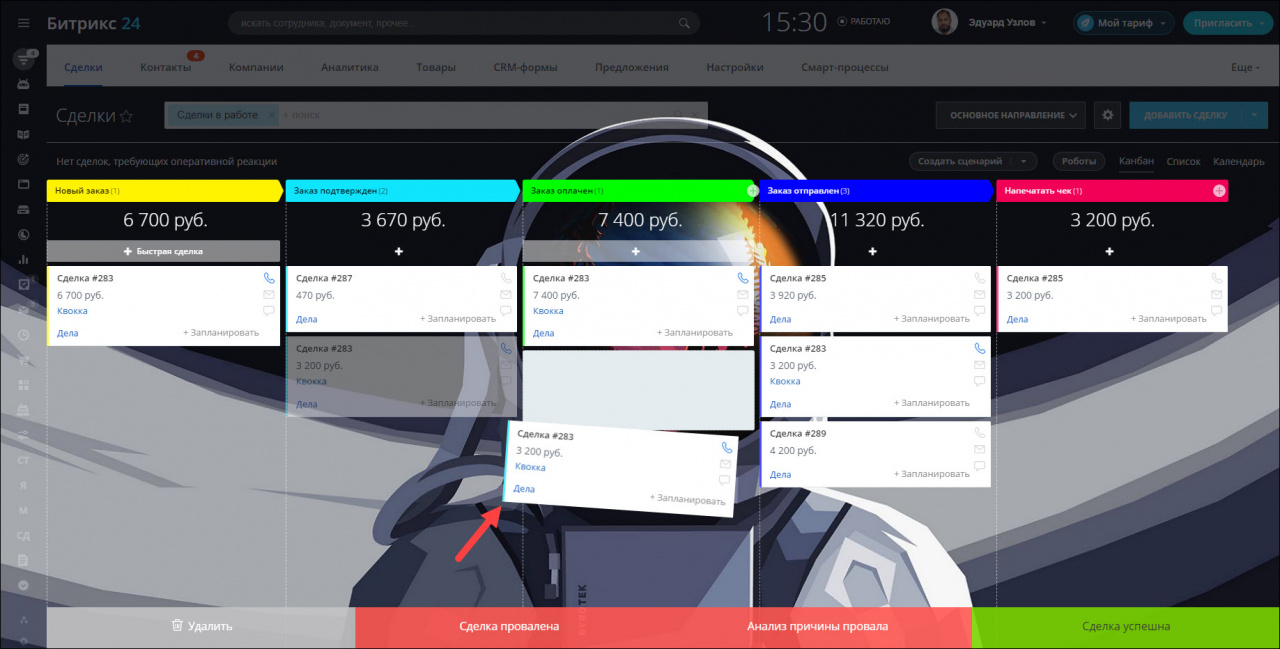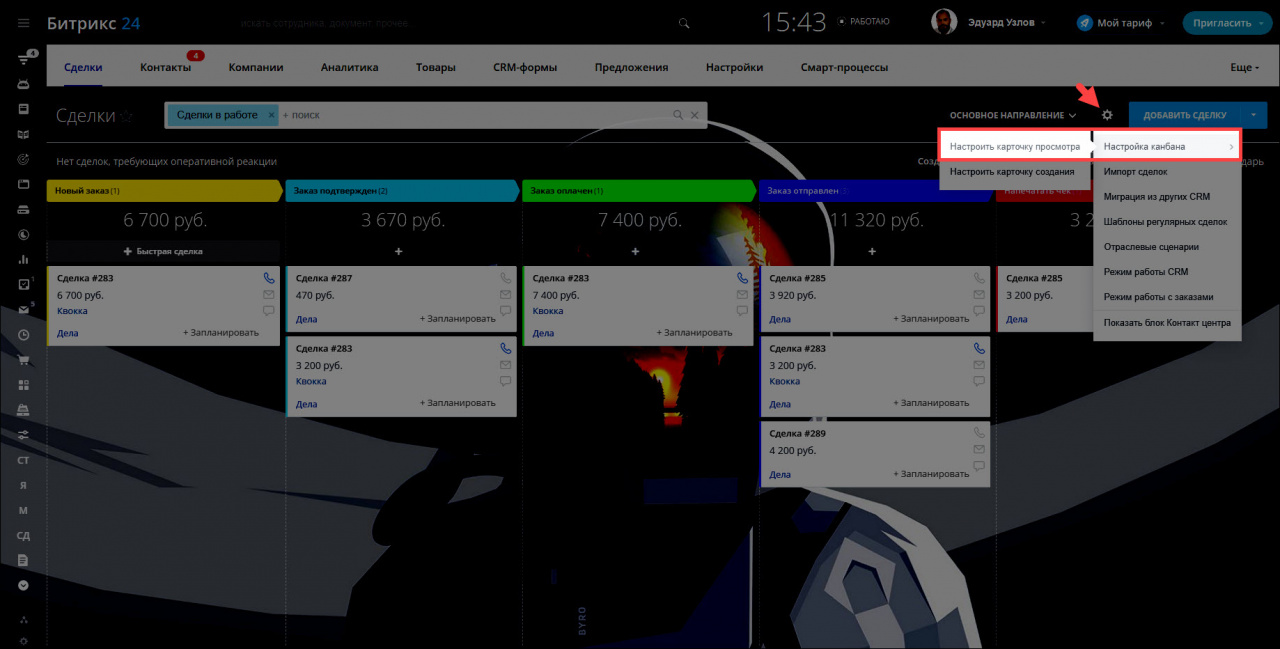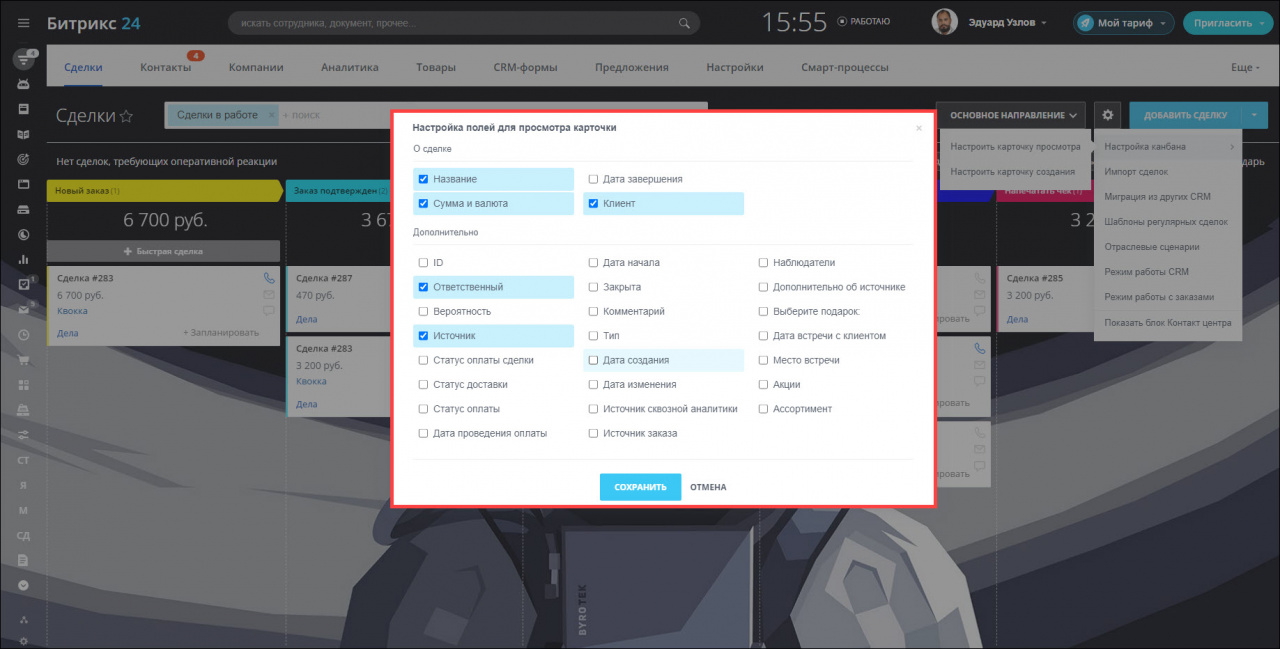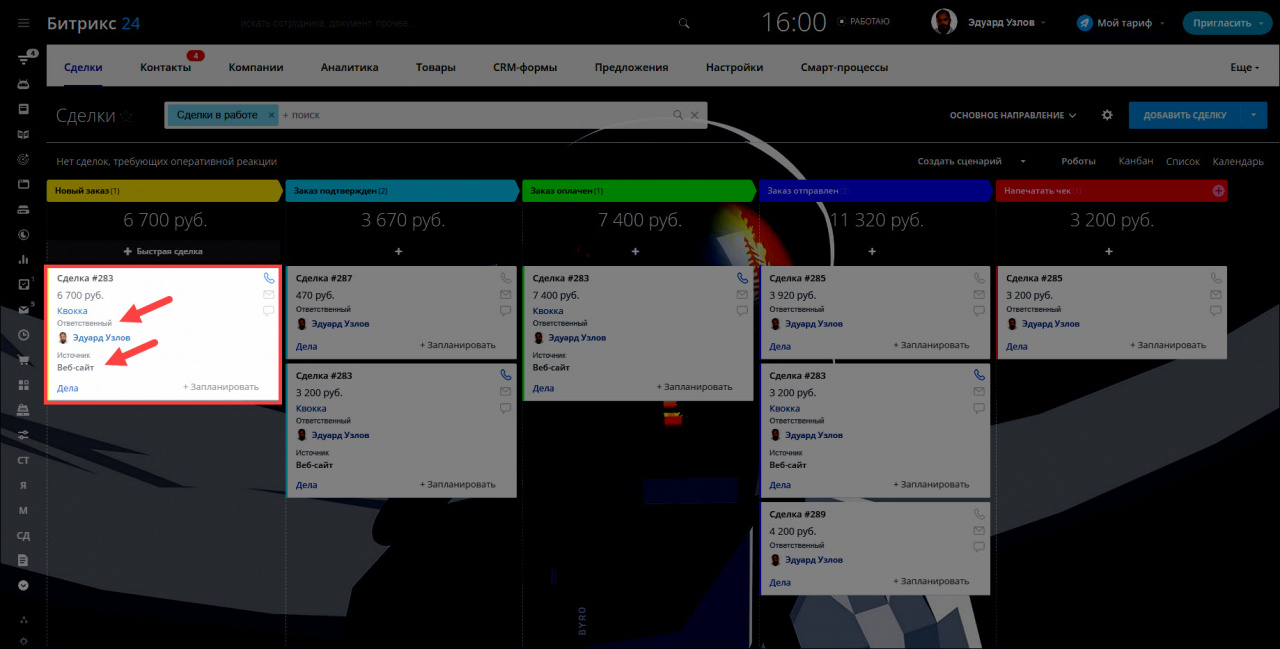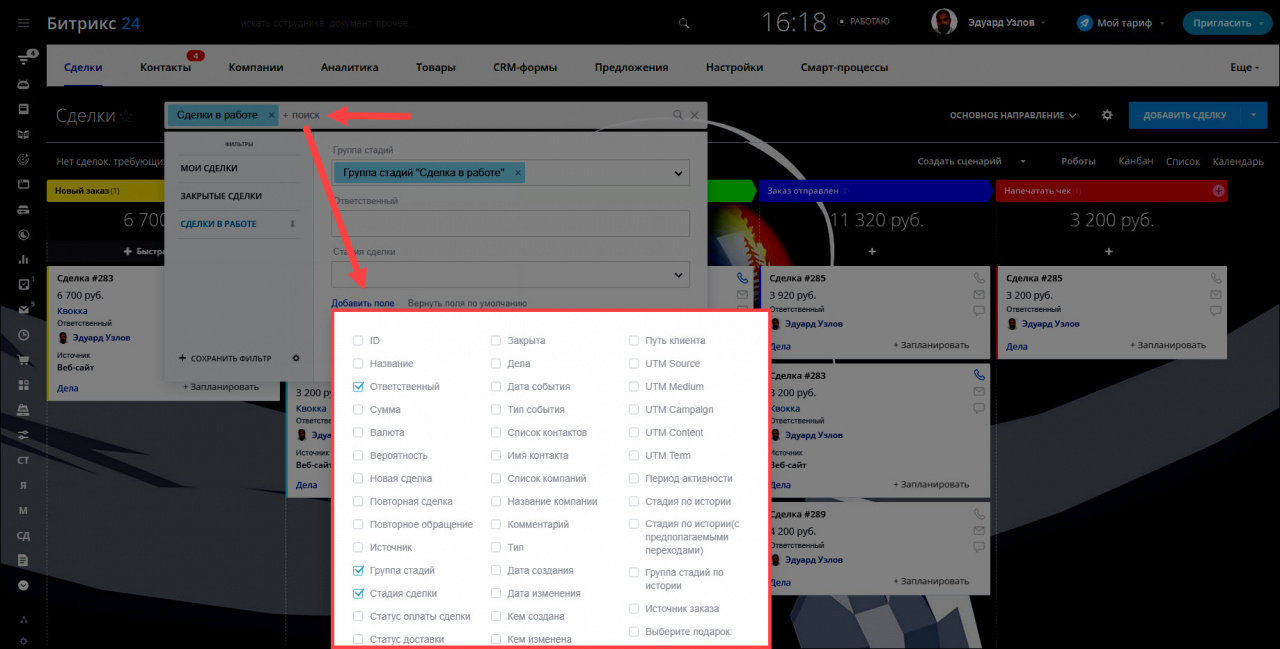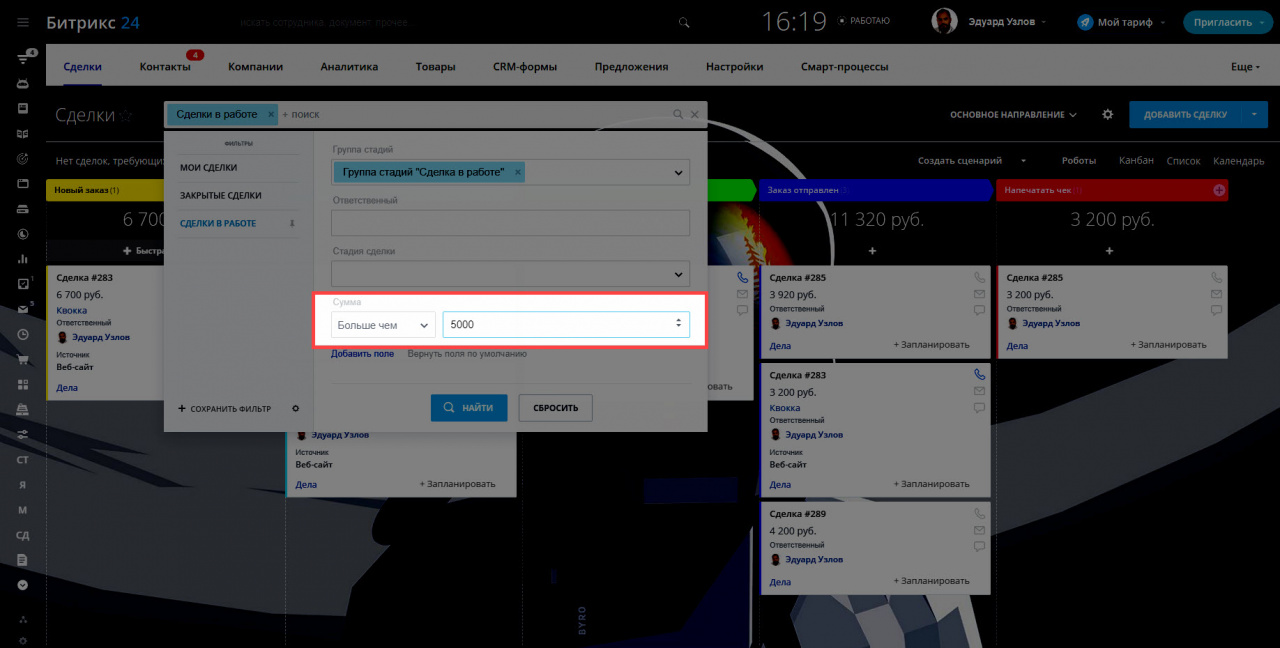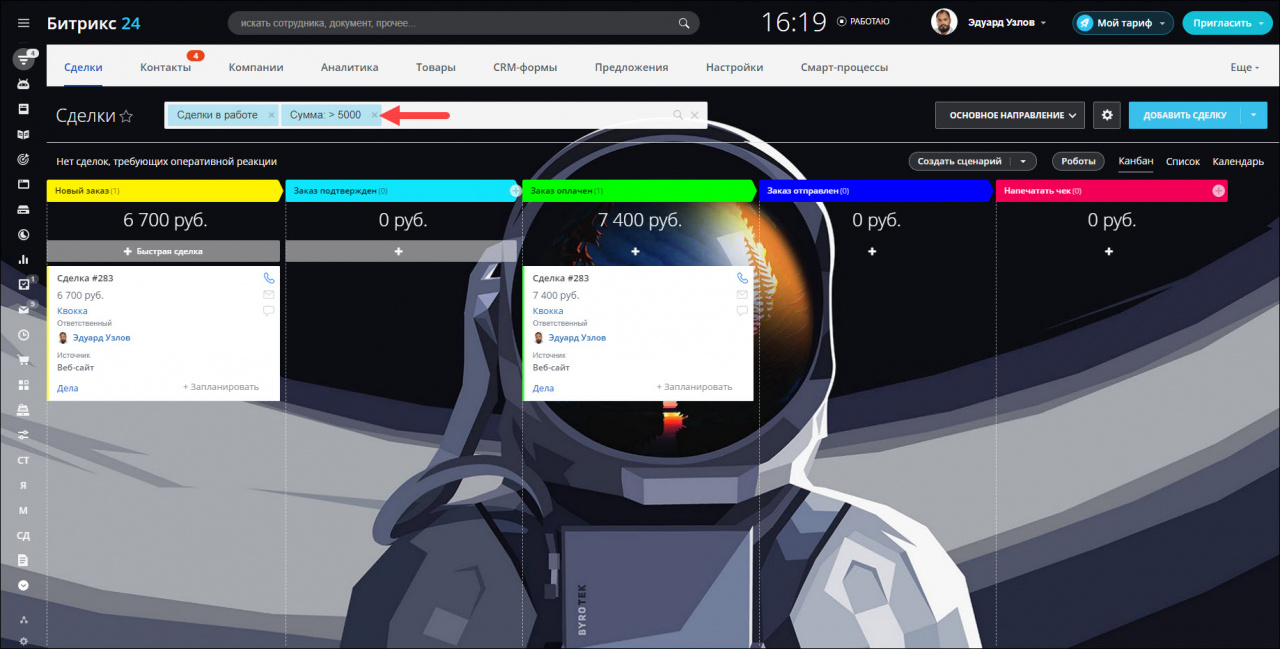Создание стадий Канбана
Стадии сделки — это часть воронки продаж, которая отражает этапы, по которым менеджеры двигают сделки к завершению. В компаниях процесс работы с клиентами выстроен по-разному. Одни делают слишком много этапов, а другие вообще не имеют регламента работы со сделками. В этой статье разберем, как правильно работать со стадиями и воронкой продаж.
Стадии показывают на каком этапе ведется работа с клиентом. Кроме того, они регламентируют работу с клиентом, дают руководителю базовую аналитику — сколько сделок и на какую сумму находятся на каждом этапе. А так же помогают менеджерам работать эффективнее — не забывать про клиентов, планировать дальнейшие шаги и так далее.
- Стройте короткие воронки — большое количество стадий запутает менеджеров и усложнит их работу.
- Стадии должны отражать основные моменты работы с клиентом — встреча с руководителем, подписание договора или оплата счёта. На каждый звонок стадию создавать не стоит.
- Если у вас с клиентом работают несколько отделов, то создайте для каждого отдельную воронку. Это поможет вам анализировать работу подразделений.
Рассмотрим стадии на примере бизнеса по продаже телекоммуникационных услуг. У такой компании может быть три направления работы: продажа услуги, подключение абонента и поддержка. Для каждого из направлений нужно создать свою воронку – так будет проще поделить на этапы и контролировать процесс выполнения.
Стандартные стадии воронки Битрикс24 нам не подходят, поэтому отредактируем их. Стадии можно создавать, изменять, удалять или менять местами. Наведите на мышку на стадию и нажмите на карандаш, чтобы отредактировать или удалить её. В открывшемся окне вы можете изменить ее название и цвет. Для удаления нажмите на крестик.
Чтобы создать новую стадию, наведите курсор на одну из стадий и нажмите плюс. Новая стадия расположится сразу после нее.
Вот так выглядит канбан после настройки стадий.
Источник
Канбан в Битрикс24
Канбан — метод управления производственными линиями, основанный по принципу конвейерной разработки. Канбан в Битрикс24 позволяет контролировать выполнение каждого этапа поставленных задач и стадий сделок.
Канбан-панель представляет собой виртуальную доску, на которой в формате информационных карточек разделены по стадиям все рабочие задачи компании. При выполнении назначенных администратором процессов сотрудники перемещают информационные карточки на следующую стадию.
Подобный подход к организации рабочего процесса позволяет:
- Определить лимит по количеству задач в рамках сделки или на одного сотрудника.
- Распределить нагрузку на команду.
- Настроить воронку продаж и ее этапы.
- Удобно управлять сделками компании.
- Увидеть перегруженные этапы воронки.
Это обеспечивает гибкость планирования и управления задачами, а также быстрое выявление и устранение проблемных моментов в работе организации.
Как настроить канбан
Настройка канбан в Битрикс24 позволяет визуализировать все рабочие процессы предприятия, что упрощает их контроль. Канбан удобен для работы с этапами воронки продаж, при этом инструмент позволяет работать как с лидами, так и сделками в CRM.
Важно! Управление лидами или сделками в Битрикс24 также может осуществляться через режимы отображения Список или Календарь. Для перехода к канбан-доске необходимо выбрать нужный раздел под шапкой настроек.
Рассмотрим возможности канбан-доски во вкладке «Сделки». Каждый этап воронки отображается как колонка, каждый элемент в колонке — отдельная сделка. Чтобы добавить или изменить этап воронки необходимо нажать на изображение карандаша или знака «+» возле наименования нужной колонки.
Система позволяет переименовать этап воронки или изменить его цветовое отображение на канбан-доске. Поменять этапы воронки местами можно перетаскиванием нужной колонки за шапку с названием с помощью мышки.
Аналогичным образом можно перемещать сделки между этапами воронки продаж. При этом внизу появится меню с выбором статуса: сделку можно удалить, пометить как провальную или успешную, либо переместить для изучения причины провала.
Из главного меню также можно создать новую сделку. Для этого требуется нажать кнопку «Добавить» или воспользоваться командой быстрой сделки под нужной колонкой канбан-доски.
Чтобы расширить возможности канбан, требуется настроить пользовательские поля в карточках. Разберем пример настройки параметров доски во вкладке «Лиды» — запускаем команду «Быстрый лид» и приступаем к редактированию.
Сначала рассмотрим параметры карточки создания. Выбираем необходимые параметры, например, телефон и адрес почты клиента, а также источник лида и нажимаем сохранить.
После сохранения изменений при создании лида расширилась форма — теперь для добавления телефона или адреса не требуется лишний раз открывать карточку лида.
Теперь переходим к параметрам просмотра лида.
В открывшемся окне параметров выбираем необходимые формы. Например, «Должность» и «Источник», после чего сохраняем изменения.
В канбан-доске изменится формат изображения карточек лидов — добавятся новые формы или исчезнут отмененные.
Обратите внимание! Система Битрикс24 предполагает возможность отображения карточек канбан-доски в 2 вариациях: согласно настройкам администратора портала и с учетом выбранных параметров сотрудником. Для смены режима отображения требуется перейти в карточки лида и в меню настроек галочкой выбрать необходимый вариант.
Внимание! Процедура настройки системы во вкладках «Лиды» и «Сделки» идентична.
Если вам требуется настройка Битрикс24, можете обратиться к компании Первый БИТ — наши специалисты помогут настроить CRM. Также при необходимости проводим консультации по телефону или онлайн, и обучаем сотрудников компании.
Источник
Канбан в задачах
Канбан — это виртуальная доска проекта. Все задачи, выполняемые в рамках проекта, можно вручную разделить на этапы, которые руководитель проекта или администратор портала могут определить самостоятельно. Это удобно, так как можно создавать задачи на нужном этапе и добавлять уникальный цвет, делая работу более наглядной.
Как работать в Канбане
Перейдите в раздел Задачи и Проекты > Проекты и выберите нужный проект.
Находясь в проекте откройте режим Канбан.
Вы можете создавать задачи в Канбане. Для этого нажмите кнопку под выбранной колонкой и укажите название задачи.
Чтобы редактировать параметры задачи, нажмите на её название.
В открывшейся форме кликните Редактировать и внесите нужные настройки.
Как добавить новую стадию в Канбане
Добавьте свою стадию выполнения задач. Для этого нажмите кнопку справа от колонки и укажите название.
Чтобы изменить цвет, название или удалить лишние колонки, нажмите на значок карандаша.
Как искать задачи в Канбане
Чтобы найти задачи, используйте стандартный набор фильтров.
Также вы можете искать задачи с помощью строки поиска. Введите слово или часть слова, чтобы найти нужную задачу.
Источник
Канбан в CRM
У большинства компаний, которые продают товары и услуги, есть выстроенный процесс работы с клиентами. Он состоит из регламентов и этапов работы. Не важно, какой размер или сфера деятельности компании. Во всех случаях есть общие точки контакта с клиентами: звонки, встречи, письма, смс, договоры или счета.
Один из инструментов, которые помогают выстраивать работу с клиентами — Канбан. Это способ отображения лидов и сделок, в котором вы увидите, сколько сделок и на какую сумму находятся на той или иной стадии работы, запланировали ли менеджеры встречи с клиентами, получите базовую аналитику эффективности работы сотрудников.
Канбан будет особенно полезен компаниям, в которых менеджеры работают с большим количеством сделок. Когда их число превысит десятки или сотни, менеджер не запомнит информацию обо всех клиентах и обязательно кого-нибудь забудет. Благодаря канбану сотрудник всегда будет знать, с кем из клиентов нужно связаться, оформить доставку или выставить счёт.
Возможности канбана
В канбане можно создавать и настраивать стадии сделок.
В канбане можно создавать, удалять сделки и перемещать на другие стадии.
Вы можете выбрать, какие поля отображать в режиме просмотра и при создании сделок.
В канбане можно фильтровать сделки по полям и условиям, например, отобразить сделки конкретного сотрудника.
Вы можете отслеживать, есть ли запланированные дела с конкретной сделкой или про неё забыли. При необходимости можно запланировать дело прямо в канбане.
Источник
Что такое Канбан в CRM?
У успешных компаний, которые продают товары и услуги, есть выстроенный процесс работы с клиентами. Он состоит из регламентов, стадий работы. Не важно, какой размер или сфера деятельности компании. Во всех случаях есть общие точки контакта с клиентами: звонки, встречи, письма, смс, договоры или счета.
Компании, которые используют Битрикс24, повышают эффективность работы с клиентами и получают инструменты для контроля продаж. Один из таких инструментов — Канбан.
В Канбане вы последовательно двигаете сделки по стадиям, пока они не достигнут одного из результатов. Вы, по сути, создаете правила, по которым менеджеры обрабатывают сделки. В дальнейшем вы сможете анализировать, на какой стадии сделки срываются или задерживается их обработка. Канбан не только регламентирует работу, но и позволяет найти точки роста в работе со сделками.
Канбан будет особенно полезен компаниям, в которых менеджеры работают с большим количеством сделок. Когда их число превысит десятки или сотни, менеджер не запомнит информацию обо всех клиентах и обязательно кого-нибудь забудет. Придя утром на работу, ему хватит одного взгляда на Канбан чтобы вспомнить, с кем сегодня запланированы встречи или подписание договора.
Далее мы подробно разберем как правильно работать в Канбане и какую пользу это может принести.
Источник